ps5接蓝牙音响 PS4/PS5外接音响和蓝牙耳机设置步骤
ps5接蓝牙音响,近年来随着游戏体验的不断升级,越来越多的游戏玩家开始追求更加震撼的游戏音效。而蓝牙音响、外接音响和蓝牙耳机则成为了不少玩家提升游戏音效的选择。对于PlayStation玩家而言,想要使用这些外接音效设备却不知道如何设置的情况也非常常见。本文将为大家介绍PS5接蓝牙音响、PS4/PS5外接音响和蓝牙耳机设置步骤,帮助大家享受更加强大和震撼的游戏音效。
PS4/PS5外接音响和蓝牙耳机设置步骤
 一、USB蓝牙音频
一、USB蓝牙音频PS4和PS5没有提供额外蓝牙连接,蓝牙的通道被手柄占用,所以不能直接连接蓝牙耳机。
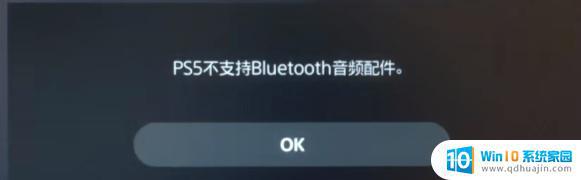
第一种方案就是通过USB蓝牙发射器连接蓝牙音响和蓝牙耳机使用,也就是把蓝牙音响输出为USB耳机。
这里我采用的是绿联 USB蓝牙音频发射器5.0适配器,不需要安装驱动,适于PS4,PS5,PS4 pro,任天堂switch,PC也可以用。
使用很简单,首先拆开包装可以看到,就是一个USB发射器。

使用教程(以PS4为例):
(1)开机后插入USB蓝牙音频发射器
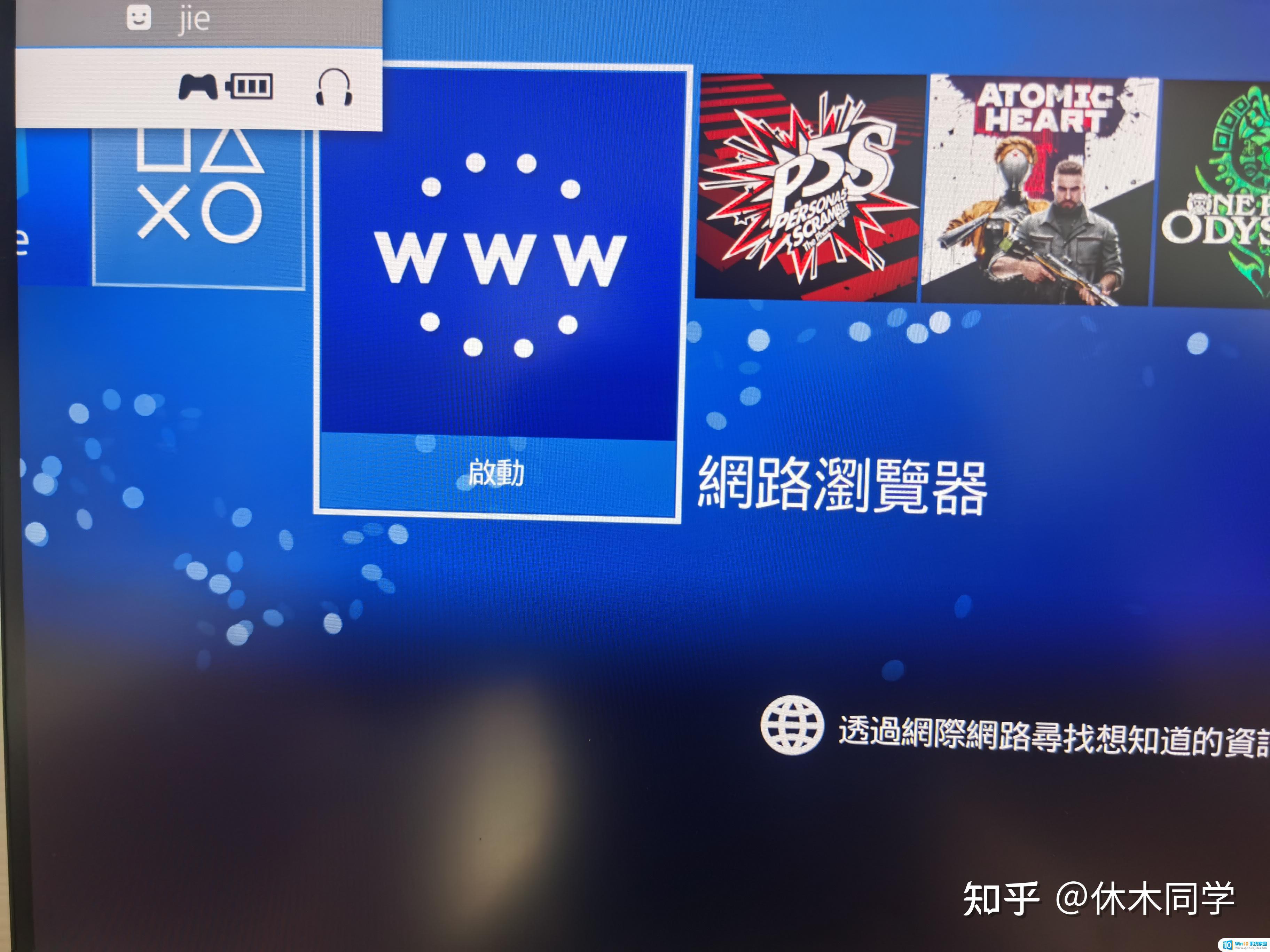
主机会显示USB耳机已经插入。这个时候发射器会进入配对状态,蓝白色灯交替闪烁。
(2)将蓝牙耳机进入配对模式,靠近发射器。

(3)自动配对成功后,进入系统设定
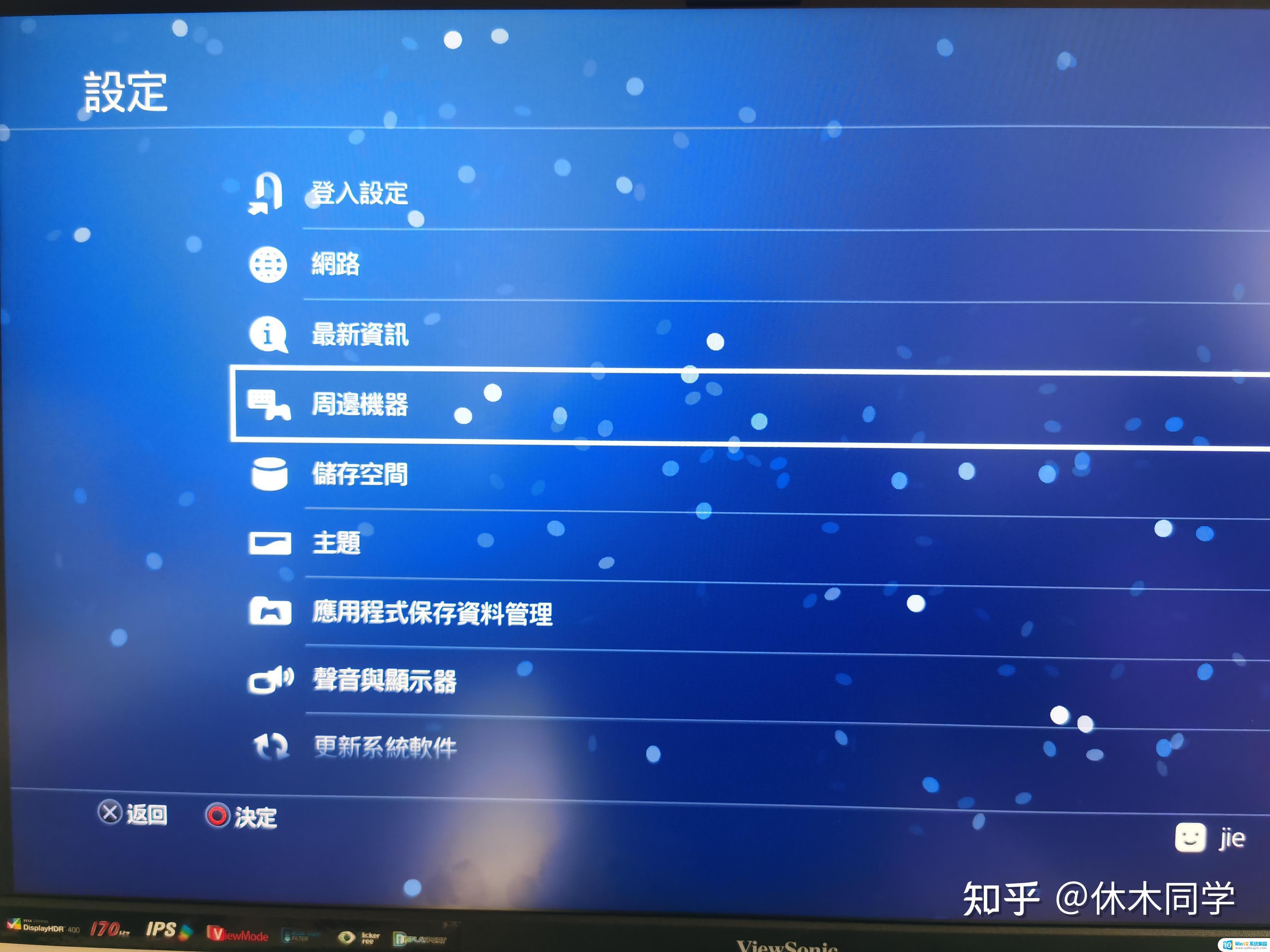
(4)找到周边机器,选择声音装置
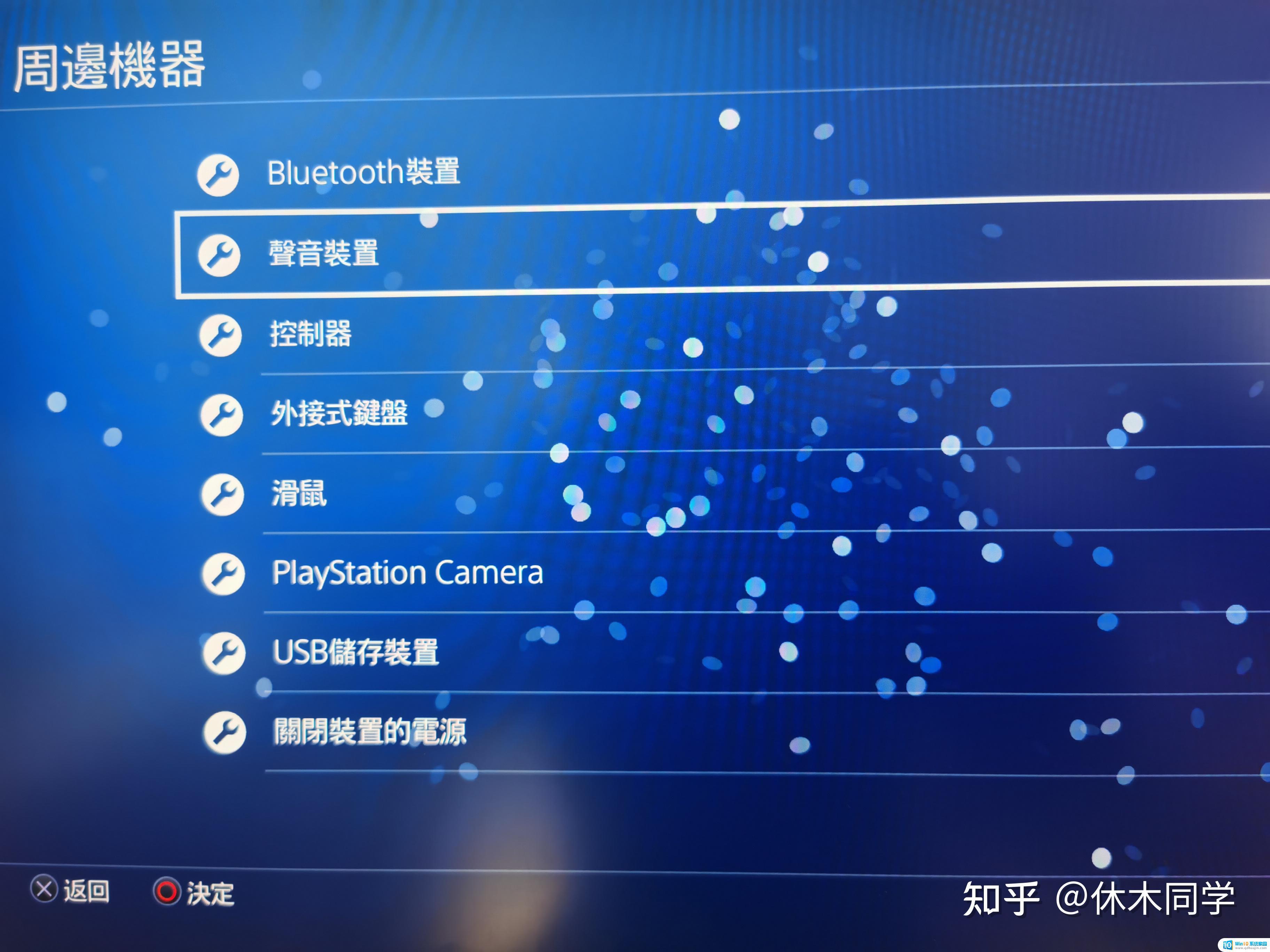
(5)将输出装置改为USB耳机,将输出至耳机改为所有声音,即可使用了。

如果是蓝牙音响,同样配对方法。
二、HDMI分离音频PS4和PS5仅仅只有HDMI输出端口,此外就是手柄有一个音频输出接口主要是给耳机使用的。这个HDMI输出端口一般是接电视进行影像和音频输出。
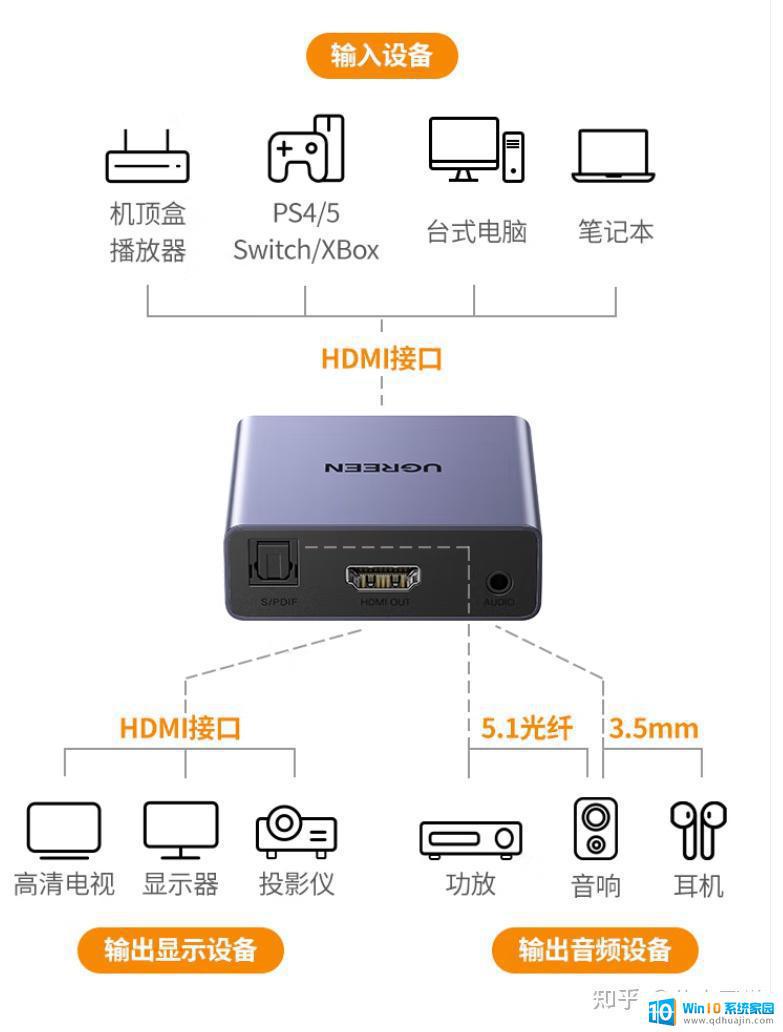
按照图示方式即可连接了。连接后就可以正常输出音频。

绿联这款HDMI音频分离器提供了三种音频输出。分别是bypass,2.0CH和5.1CH。
Bypass就是所谓的透传模式。HDMI透传模式是指在HDMI的输出端对音频数据以不解码的方式,直接传输原始的音频压缩数据到接收端。2.0CH则是所有音频输出2.0声道。5.1CH是所有音频输出5.1声道,当然也向下兼容2.0声道。转接后的HDMI OUT最高可以输出4K30帧的分辨率画质,对于PS4和switch肯定是够用的。
三、两种方式延迟测试如果是音质的话,自然是HDMI音频分离的音质是最好的。而蓝牙输出多多少少会有音频二次编码会有音质损失,但是一般来说差距不会特别明显。
延迟方面对比视频,感几乎没有延迟:
 音频输出延迟测试https://m.zhihu.com/video/1618657896824012800四、总结
音频输出延迟测试https://m.zhihu.com/video/1618657896824012800四、总结我个人觉得蓝牙发射器会更方便一点,音质方面也是完全够用的哦。
通过连接蓝牙音响或耳机,玩家可以更好地享受PS5和PS4的游戏体验,让声音更加清晰,深入游戏的世界。根据不同的设备,设置步骤也会有所不同,但是遵循简单的指南,给自己提供更好的声音体验并不是难事。





